Altere as configurações de segurança do Internet Explorer para ignorar o problema
- O não download de arquivos do Internet Explorer pode afetar vários formatos de arquivo, como PDF e outros.
- Problemas de conexão de rede, arquivos temporários do Internet Explorer e configurações de segurança podem causar o problema.
- Limpe os dados temporários do Internet Explorer, ative a opção de download de arquivo e ajuste as configurações de segurança para resolver o problema.
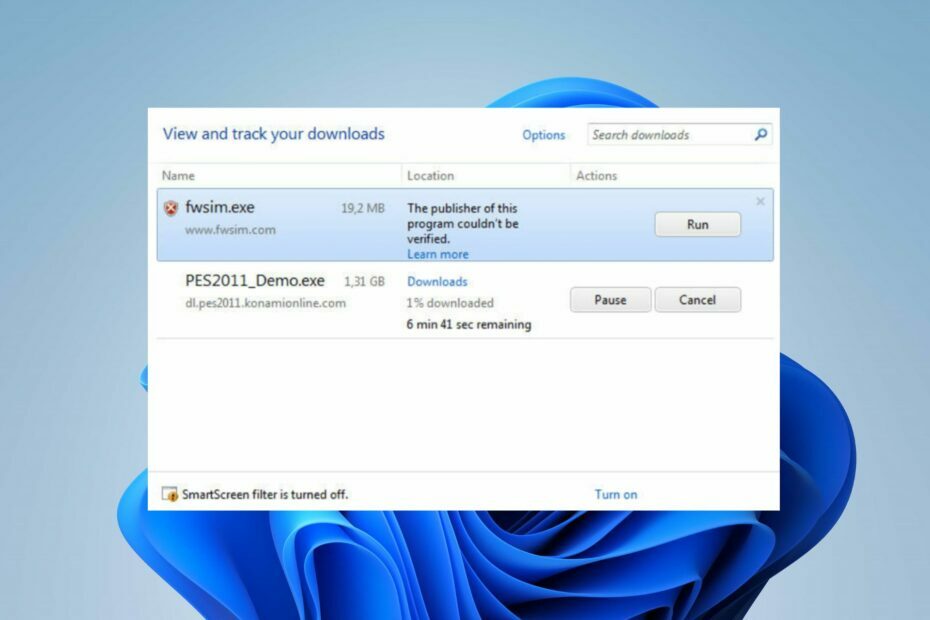
- Otimize o uso de recursos: O Opera One usa seu Ram com mais eficiência do que o Brave
- IA e amigável ao usuário: Novo recurso acessível diretamente na barra lateral
- Sem anúncios: Bloqueador de anúncios integrado acelera o carregamento de páginas e protege contra mineração de dados
- Amigável para jogos: Opera GX é o primeiro e melhor navegador para gamers
- ⇒ Baixe o Opera One
Muitos usuários dizem que o Internet Explorer não está baixando arquivos. Isso ocorre em diferentes versões e pode ser persistente. No entanto, este artigo discutirá possíveis causas e correções para o problema.
Além disso, temos um guia detalhado discutindo Problemas de proxy do Internet Explorer 11 após uma atualização e alguns passos para resolver o problema.
Por que o Internet Explorer não está baixando arquivos?
- O uso de uma versão desatualizada do Internet Explorer pode não ter as atualizações e correções de segurança necessárias para lidar com downloads de arquivos corretamente.
- As configurações de segurança do Internet Explorer podem ser configuradas para restringir downloads de arquivos.
- O software antivírus ou firewall instalado no seu PC pode interferir na capacidade do Internet Explorer de baixar arquivos.
- O problema pode ocorrer devido a restrições no download de determinados tipos de arquivo.
- Conexões de internet lentas ou instáveis e Congestionamento de rede no seu dispositivo pode interromper ou impedir downloads de arquivos.
- Outros downloads podem ser afetados se a pasta de arquivos temporários que armazena os arquivos baixados for corrompida.
- Você pode perceber que o Internet Explorer não abre arquivos baixados se você tiver um complemento de navegador com defeito.
As causas listadas acima são gerais e podem variar em diferentes dispositivos. No entanto, você pode corrigir o problema seguindo as etapas fornecidas na próxima seção.
Por favor, leia nosso artigo sobre Internet Explorer não conecta a internet no Windows 11.
Como habilito downloads no Internet Explorer?
Antes de tentar qualquer etapa avançada de solução de problemas, recomendamos que você faça as seguintes verificações preliminares:
- Resolva problemas de conexão com a Internet desligando e ligando seu roteador/modem ou alternando para uma rede estável para o download do arquivo.
- Feche e reabra o navegador Internet Explorer para corrigir erros temporários que podem interferir no processo de download do arquivo.
- Encerre temporariamente aplicativos de segurança e software antivírus de terceiros em seu computador.
- Desative os aplicativos em segundo plano em execução no PC e feche os programas desnecessários.
- Desative quaisquer complementos que não sejam necessários ou que você suspeite que possam estar causando o problema.
Prossiga com as soluções abaixo se as etapas acima não resolverem o problema:
1. Excluir arquivos do Internet Explorer temporariamente
- Abra o Internet Explorer em seu computador.
- Clique no menu de ferramentas, em seguida, selecione opções de Internet no menu suspenso.

- No Em geral guia, clique no Excluir botão.

- Marque a caixa para História e Internet temporária arquivos. Então clique Excluir.

- Reabra o Internet Explorer e verifique se o problema desapareceu.
Limpar o arquivo temporário do Internet Explorer removerá caches e cookies corrompidos que podem bloquear o acesso ao download do arquivo.
2. Exclua o arquivo Index.dat do Internet Explorer
- Efetue logout do usuário atual e faça login em outra conta de usuário com privilégios de administrador.
- Imprensa janelas + R chaves para abrir o Correr caixa de diálogo, digite cmd na barra de comandos e pressione Digitar para abrir o prompt de comando.

- Digite os seguintes comandos:
unidade de cd:\Usuário\nome de usuário\Configurações locais\Arquivos temporários da Internet\Conteúdo. IE5
- Substitua a unidade pela unidade de instalação do Internet Explorer e o nome de usuário pelo nome correto.
- Digite o seguinte e, em seguida, pressione Digitar:
del index.dat
- Em seguida, digite isso e pressione Digitar:
Saída - Reinicie o computador e reabra o Internet Explorer para ver se consegue baixar os arquivos sem problemas.
Dica de especialista:
PATROCINADAS
Alguns problemas do PC são difíceis de resolver, especialmente quando se trata de arquivos de sistema ausentes ou corrompidos e repositórios do Windows.
Certifique-se de usar uma ferramenta dedicada, como proteger, que verificará e substituirá seus arquivos quebrados por suas novas versões de seu repositório.
Depois de limpar os arquivos temporários do navegador, as etapas acima ajudarão você a excluir o arquivo Index.dat que pode permanecer no seu PC. Ele remove os arquivos que impedem o download do arquivo.
3. Alterar as configurações de segurança do Internet Explorer
- Inicie o Internet Explorer no seu PC.
- Clique no menu de ferramentas, em seguida, selecione opções de Internet no menu suspenso.

- Clique no Avançado guia, vá para o Não salve páginas criptografadas no disco opção, desmarque a caixa correspondente e clique em OK para salvar as alterações.

- Reinicie o Internet Explorer e verifique se o problema persiste ao baixar arquivos.
Ajustar as configurações de segurança do Internet Explorer resolverá os recursos de segurança que impedem o navegador de iniciar o download do arquivo. Verifique o que fazer se Internet Explorer continua travando no seu computador.
4. Ajuste o Editor do Registro
- Imprensa janelas + R chave para abrir o Correr caixa de diálogo, digite Regedit, e pressione OK para abrir o Editor do Registro.
- Para uma configuração por usuário, navegue até a seguinte chave de registro:
HKEY_CURRENT_USER\SOFTWARE\Microsoft\Windows\CurrentVersion\Configurações da Internet
- No Editar menu, clique Adicionar valore, em seguida, adicione o seguinte valor:
BypassSSLNoCacheCheck=Dpalavra: 00000001
- Saia do Editor do Registro e inicie o navegador IE para verificar se o problema de download do arquivo foi resolvido.
As etapas acima alterarão o valor do registro das configurações da Internet e corrigirão as chaves que afetam os downloads de arquivos do Internet Explorer.
- Correção: o estouro da barra de tarefas não está funcionando no Windows 11
- Correção: você não está autorizado a se conectar ao GlobalProtect
- Erro de aplicativo de 16 bits sem suporte: 5 maneiras de corrigi-lo
5. Ativar download de arquivo no Internet Explorer
- Abra o Internet Explorer, vá para o menu de ferramentase selecione opções de Internet no menu de contexto.

- Clique no Segurança guia e, em seguida, clique em Nível personalizado.

- Role para o Transferências seção, sob Download do arquivo, selecione os Habilitar opção e clique em OK.

- Na caixa de diálogo de confirmação, clique em Sim para afirmar o processo.
- Clique Aplicar, então OK.
A Microsoft desativa a opção de downloads de arquivo por padrão em algumas versões do Internet Explorer para fins de política de segurança. Portanto, este procedimento permitirá o download de arquivos e resolverá os problemas.
Por fim, você pode conferir nosso artigo sobre baixando o Internet Explorer de 32 e 64 bits para o seu computador com Windows.
Para concluir o artigo, temos um guia abrangente que você pode seguir sobre como corrigir Internet Explorer abrindo o Edge automaticamente.
Se você tiver mais perguntas ou sugestões, por favor, deixe-as na seção de comentários.
Ainda está com problemas?
PATROCINADAS
Se as sugestões acima não resolverem seu problema, seu computador pode ter problemas mais graves no Windows. Sugerimos escolher uma solução completa como proteger resolver problemas com eficiência. Após a instalação, basta clicar no botão Ver&Corrigir botão e, em seguida, pressione Iniciar reparo.

![Como remover o erro do Amazon Script no Internet Explorer [Super Guide]](/f/2ac067ff76aa4fdc51093f3ab763e2c2.jpg?width=300&height=460)
